如何取消win10 pin密码 win10怎么取消pin密码登录
更新时间:2022-03-14 11:49:57作者:xinxin
我们要知道,微软win10电脑的PIN码是保护系统中文件的一种安全措施,如果启用了开机PIN码,那么每次开机后就要输入4-8位数PIN码,当然如果输入多次错误就会自动锁定win10电脑一段时间,对此如何取消win10 pin密码呢?这里小编就来教大家win10取消pin密码登录设置方法。
推荐下载:win10纯净版镜像
具体方法:
1、首先使用键盘组合键“win+I”打开设置,找到“账户”并点击。
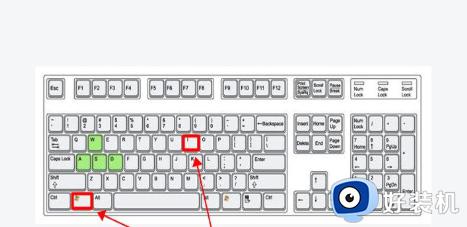
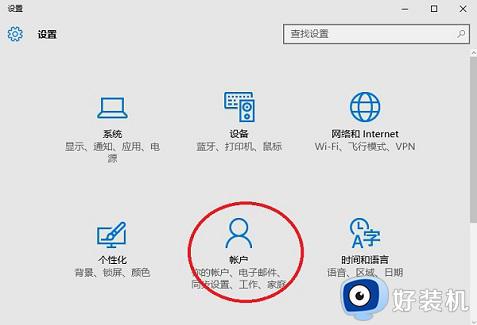
2、左侧窗口找到“登入选项”,右侧窗口找到pin选项,单击“我忘记了我的PIN”。
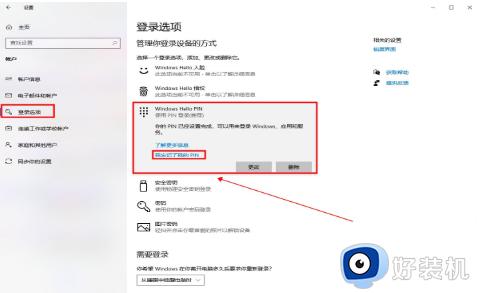
3、弹出验证窗口,输入你的账户密码确定即可。
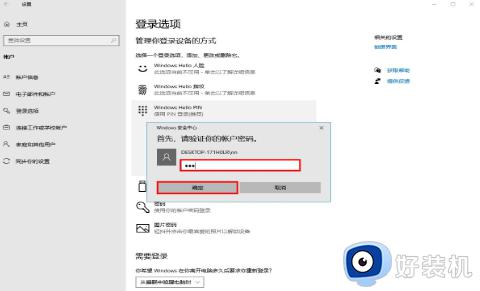
4、进入设置PIN窗口,不需要输入新PIN,直接点击取消。
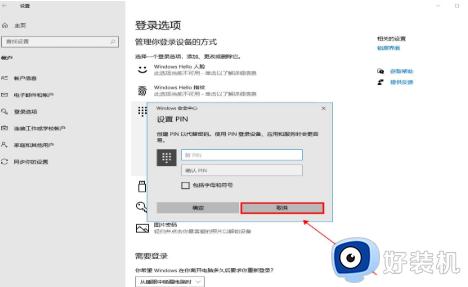
5、此时返回页面查看,PIN登入密码就被取消掉了。
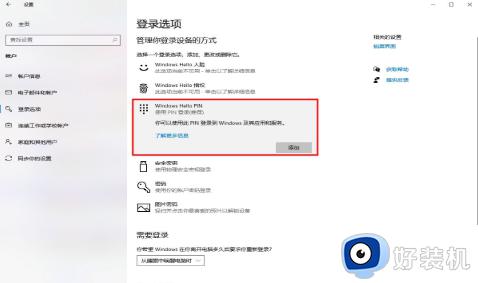
上述就是小编教大家的win10取消pin密码登录设置方法了,还有不懂得用户就可以根据小编的方法来操作吧,希望能够帮助到大家。
如何取消win10 pin密码 win10怎么取消pin密码登录相关教程
- win10开机取消pin密码的教程 win10系统如何取消开机pin密码
- 怎么关闭win10密码pin开机登录 win10取消开机pin密码设置方法
- 怎么取消win10的pin码 win10取消pin码的具体方法
- w10去掉pin登录密码操作方法 w10系统怎么取消pin密码登录
- windows10怎么样取消开机pin密码 windows10取消开机pin密码的方法介绍
- win10 pin码怎么关 win10系统如何取消pin码登录
- 怎么关闭win10pin登录 如何取消win10pin登录密码
- win10电脑取消密码怎么操作 win10电脑怎样取消密码登录
- win10登录密码在哪里取消 win10快速取消登录密码的方法
- win10解除密码登录如何设置 windows10登录密码取消的方法
- win10拼音打字没有预选框怎么办 win10微软拼音打字没有选字框修复方法
- win10你的电脑不能投影到其他屏幕怎么回事 win10电脑提示你的电脑不能投影到其他屏幕如何处理
- win10任务栏没反应怎么办 win10任务栏无响应如何修复
- win10频繁断网重启才能连上怎么回事?win10老是断网需重启如何解决
- win10批量卸载字体的步骤 win10如何批量卸载字体
- win10配置在哪里看 win10配置怎么看
热门推荐
win10教程推荐
- 1 win10亮度调节失效怎么办 win10亮度调节没有反应处理方法
- 2 win10屏幕分辨率被锁定了怎么解除 win10电脑屏幕分辨率被锁定解决方法
- 3 win10怎么看电脑配置和型号 电脑windows10在哪里看配置
- 4 win10内存16g可用8g怎么办 win10内存16g显示只有8g可用完美解决方法
- 5 win10的ipv4怎么设置地址 win10如何设置ipv4地址
- 6 苹果电脑双系统win10启动不了怎么办 苹果双系统进不去win10系统处理方法
- 7 win10更换系统盘如何设置 win10电脑怎么更换系统盘
- 8 win10输入法没了语言栏也消失了怎么回事 win10输入法语言栏不见了如何解决
- 9 win10资源管理器卡死无响应怎么办 win10资源管理器未响应死机处理方法
- 10 win10没有自带游戏怎么办 win10系统自带游戏隐藏了的解决办法
